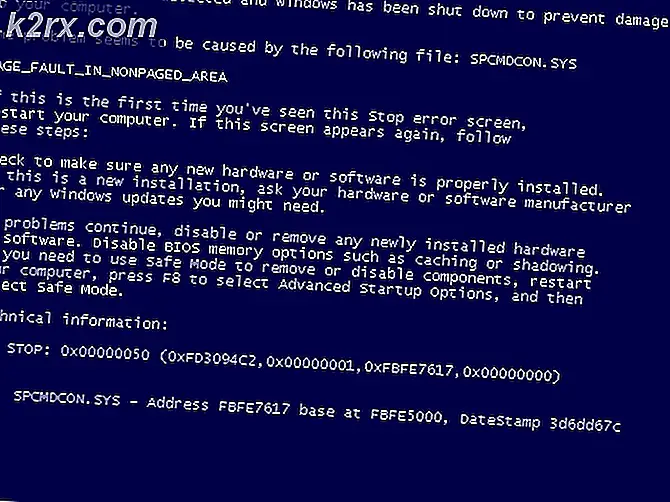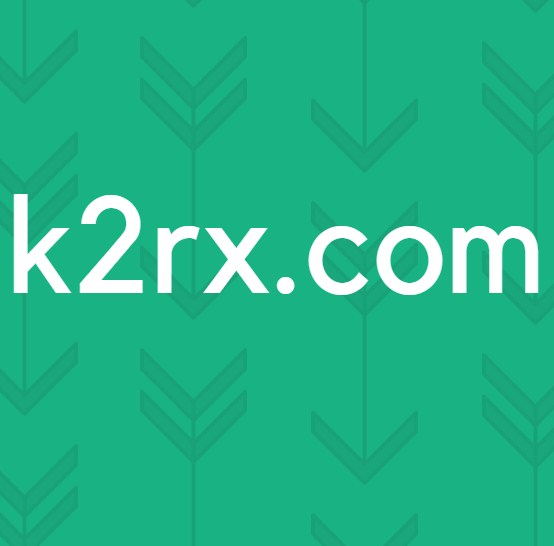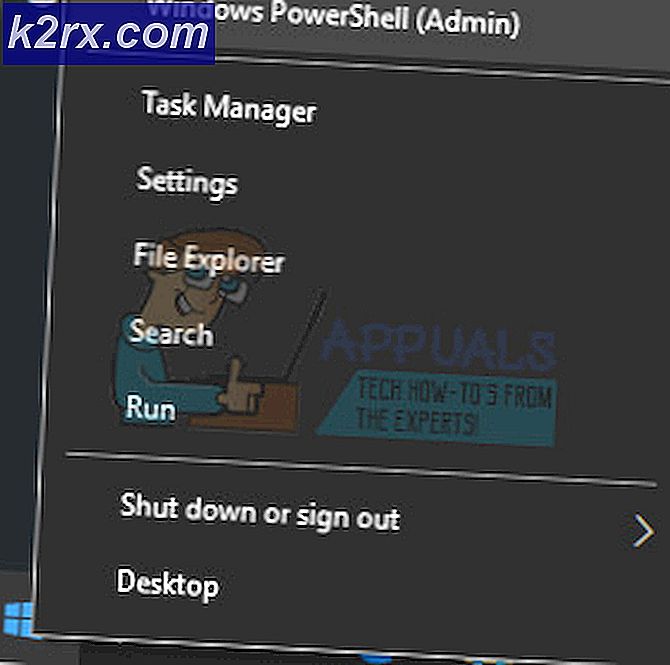Cara Memperbaiki Kesalahan iTunes 0xe8000015
Pengguna mengalami kode kesalahan '0xe8000015'Saat mereka menyambungkan iPhone ke komputer menggunakan utilitas iTunes. Kode kesalahan diikuti dengan pesan kesalahan berikut:'ITunes tidak dapat terhubung ke iPhone ini karena terjadi kesalahan yang tidak diketahui (0xe8000015)'.
Pengguna mengalami pesan kesalahan ini terutama ketika iPhone mereka terkunci atau mereka telah mengatur ulang secara manual (ini juga termasuk kasus penggunaan iPhone baru). Menurut Apple, masalah ini bersifat sementara dan biasanya diperbaiki sendiri dengan menyegarkan semua modul. Namun, penelitian kami menunjukkan sebaliknya.
Pada artikel ini, kita akan melihat semua penyebab mengapa masalah ini terjadi di tempat pertama dan apa solusi yang mungkin untuk menyelesaikan masalah. Pastikan Anda mengikuti solusi dari awal dan bekerja sesuai keinginan Anda. Solusi diberi nomor sesuai dengan urutan peningkatan kompleksitas dan kegunaan.
catatan: Solusi ini mungkin tidak akan berfungsi untuk iPhone yang di-jailbreak karena konfigurasinya dikendalikan oleh aplikasi pihak ketiga.
Apa yang menyebabkan Kode Kesalahan iTunes '0xe8000015 ’?
Setelah menerima laporan awal oleh pengguna dan melakukan penyelidikan sendiri, kami sampai pada kesimpulan bahwa pesan kesalahan disebabkan oleh beberapa alasan berbeda. Alasan mengapa Anda mungkin mengalami kode kesalahan iTunes '0xe8000015'Tetapi tidak terbatas pada:
Solusi 1: Memeriksa Kartu SIM Anda
Biasanya, pesan kesalahan ini sebagian besar terjadi saat Anda mencoba mengatur iPhone dengan menghubungkannya ke iTunes untuk digunakan setelah disetel ulang. Apa yang tidak diceritakan oleh pesan kesalahan adalah bahwa masalahnya mungkin juga karena kartu SIM tidak didukung oleh perangkat. Sebagian besar, iPhone yang digunakan di beberapa negara dikunci untuk operator tertentu dan hanya akan berfungsi jika kartu SIM operator tertentu dimasukkan ke dalam ponsel.
Jika kartu SIM rusak atau tidak dimasukkan dengan benar, telepon akan menolak untuk terhubung dengan benar dan menyebabkan beberapa masalah termasuk pesan kesalahan yang sedang dibahas. Ini juga termasuk kasus di mana kartu SIM dikunci oleh operator itu sendiri dan tidak berfungsi seperti yang diharapkan. Anda harus mengambil pin kecil dan Dorong itu di dalam baki SIM di iPhone Anda. Keluarkan kartu SIM dan coba masukkan kembali dengan benar. Pastikan itu ditempatkan dengan benar di baki kartu sim. Anda juga dapat mencoba memasukkan kartu SIM lain dari operator yang didukung dan melihat apakah masalah tetap ada. Jika tidak, berarti ada masalah dengan kartu SIM Anda. Jika masih berlanjut, lanjutkan ke solusi berikutnya.
Solusi 2: Menginstal Ulang Driver USB
Jika metode di atas tidak berhasil, artinya kartu SIM Anda berfungsi dengan baik tetapi mungkin ada masalah dengan driver USB di komputer Anda. Saat Anda menyambungkan iPhone ke iTunes, driver USB komputer memainkan peran utama dalam menghubungkan keduanya. Jika driver telepon tidak diinstal dengan benar atau rusak dengan cara apa pun, mungkin ada kemungkinan hal ini menyebabkan masalah. Dalam solusi ini, kami akan menavigasi ke Device Manager dan menghapus driver USB. Nanti, kami akan menginstal versi baru dan melihat apakah ini memperbaiki masalah.
catatan: Pastikan Anda mencabut perangkat Anda sebelum mencoba solusi ini. Solusi ini dimaksudkan jika Anda telah mengunduh iTunes dari Microsoft Store.
- Tekan Windows + R, ketik 'devmgmt.msc'Di kotak dialog dan tekan Enter.
- Setelah berada di pengelola perangkat, navigasikan ke sub-kategori 'USB 'Dan kembangkan. Sekarang cari port yang Anda gunakan untuk menghubungkan iPhone.
- Klik kanan padanya dan pilih Perbarui Driver. Sekarang Anda memiliki dua opsi; Anda dapat memilih untuk memperbarui driver secara otomatis atau Anda dapat memperbaruinya secara manual.
- Jika driver pembaruan tidak berfungsi dan Anda masih mengalami masalah, Anda juga bisa uninstall driver dan kemudian coba hubungkan iPhone.
- Setelah proses selesai, klik kanan pada sembarang ruang kosong dan klik Pindai perubahan perangkat keras.
- Sekarang driver default akan diinstal secara otomatis (jika Anda menginstalnya). Nyalakan kembali komputer Anda dan kemudian coba sambungkan. Periksa apakah masalah sudah teratasi.
Jika Anda telah mengunduh iTunes dari Situs web Apple, ikuti langkah-langkah di bawah ini:
- Memutuskan perangkat Anda dari komputer Anda
- Sekarang, membuka kunci perangkat iOS Anda dan arahkan ke layar beranda. Sekarang, sambungkan kembali perangkat Anda kembali ke komputer Anda. Jika iTunes terbuka secara otomatis, tutuplah.
- Tekan Windows + R untuk meluncurkan aplikasi Jalankan dan jalankan kode berikut dan tekan Enter:
% ProgramFiles% \ Common Files \ Apple \ Mobile Device Support \ Drivers
- Sekarang, klik Melihat hadir di bagian atas jendela dan memeriksa opsi berikut:
Ekstensi nama file
Item tersembunyiSekarang, Anda akan dapat melihat semua ekstensi file serta semua item tersembunyi.
- Sekarang, klik kanan apapun .inf file yang ada di direktori dan klik Install. Lakukan ini untuk semua file .inf yang ada.
- Sekarang, memutuskan perangkat Anda dari komputer Anda dan restart. Setelah memulai ulang, periksa lagi dan lihat apakah masalah telah teratasi.
Solusi 3: Mencoba Komputer lain
Jika kedua metode di atas tidak berhasil, Anda dapat mencoba memeriksa komputer Anda apakah ada masalah di dalamnya. Ada beberapa kasus di mana penginstalan iTunes mungkin rusak atau memiliki modul yang hilang. Ini dapat menyebabkan iTunes tidak berfungsi dengan benar dan mungkin mengalami masalah saat menghubungkan ke iPhone.
Dalam solusi ini, Anda juga harus melakukannya instal versi baru iTunes setelah membuat profil baru di komputer Anda atau mengubah komputer sama sekali. Jika masalah juga berlanjut di sana, kami dapat melanjutkan dan mencoba memecahkan masalah dengan metode lain. Jika kesalahan tidak terjadi, itu berarti ada masalah dengan komputer Anda atau salinan iTunes.
catatan: Pastikan Anda menggunakan kabel transfer data yang berfungsi untuk sambungan. Pengguna juga mengalami masalah ini jika kabel data tidak berfungsi.
Solusi 4: Memulihkan iPhone Anda
Jika semua metode di atas tidak berhasil, kami dapat mencoba menempatkan iPhone Anda dalam mode pemulihan (atau DFU), lalu mencoba memulihkannya. Semua metode di atas tidak berfungsi memberikan indikasi bahwa mungkin ada masalah di iPhone itu sendiri, bukan di komputer atau versi iTunes. Namun, perhatikan bahwa memulihkan iPhone Anda mungkin menghapus semua data yang disimpan secara lokal dan perangkat mungkin meminta kredensial iCloud Anda, jadi pastikan Anda memilikinya sebelumnya.
- Matikan iPhone Anda dengan menekan dan menahan tombol daya dan menggeser bilah.
- Setelah iPhone dimatikan, colokkan iPhone ke komputer Anda dan buka iTunes di komputer Anda.
- Sekarang tekan terus itu rumah dan tombol power di perangkat Anda sampai Anda melihat pesan popup di iTunes di komputer.
- Sekarang kamu bisa perbarui / pulihkan sesuai keinginan anda. Ikuti instruksi pada layar yang sesuai.
catatan: Selain tindakan di atas, Anda juga dapat mencoba yang berikut ini:
Pegang kedua tombol power dan tombol Home pada waktu bersamaan. Setelah Anda menahan kedua tombol untuk 9-10 detik, lepaskan tombol power tapi tetap tahan home. Anda dapat melepaskan tombol segera setelah komputer memberi tahu bahwa ia mendeteksi perangkat.